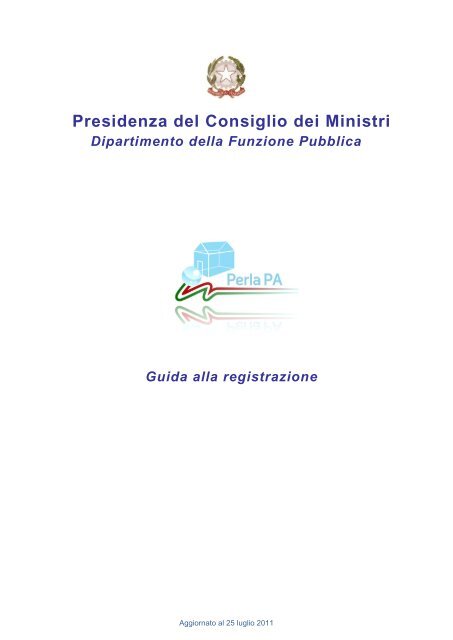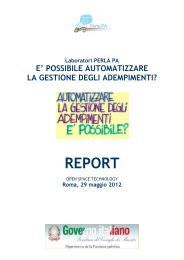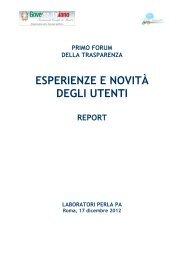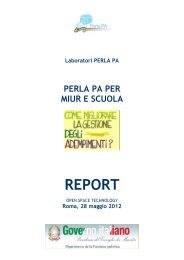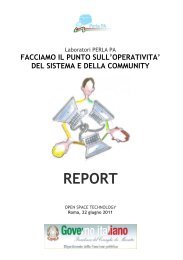Guida alla registrazione - Perla PA
Guida alla registrazione - Perla PA
Guida alla registrazione - Perla PA
Create successful ePaper yourself
Turn your PDF publications into a flip-book with our unique Google optimized e-Paper software.
Presidenza del Consiglio dei Ministri<br />
Dipartimento della Funzione Pubblica<br />
<strong>Guida</strong> <strong>alla</strong> <strong>registrazione</strong><br />
Aggiornato al 25 luglio 2011
Presidenza del Consiglio dei Ministri<br />
Dipartimento della Funzione Pubblica<br />
Acronimi e abbreviazioni usati nel Documento:<br />
D.F.P.:<br />
P.A.:<br />
R.P.:<br />
U.I.:<br />
U.S.:<br />
Dipartimento della Funzione Pubblica<br />
Pubblica Amministrazione<br />
Responsabile del Procedimento<br />
Unità di inserimento<br />
Utente Semplice<br />
<strong>Guida</strong> <strong>alla</strong> <strong>registrazione</strong> Pagina 2 di 11
Presidenza del Consiglio dei Ministri<br />
Dipartimento della Funzione Pubblica<br />
Sommario<br />
1. INTRODUZIONE .............................................................................................................................. 4<br />
2. RUOLI E RESPONSABILITÀ .......................................................................................................... 5<br />
3. REGISTRAZIONE DELLA PUBBLICA AMMINISTRAZIONE ........................................................ 6<br />
3.1 Pubbliche Amministrazioni già censite sui vecchi sistemi ........................................................ 6<br />
3.2 Pubbliche Amministrazioni che non si sono mai registrate ...................................................... 6<br />
<strong>Guida</strong> <strong>alla</strong> <strong>registrazione</strong> Pagina 3 di 11
1. Introduzione<br />
Presidenza del Consiglio dei Ministri<br />
Dipartimento della Funzione Pubblica<br />
PERLA <strong>PA</strong> è un sistema integrato voluto dal Dipartimento della Funzione Pubblica per consentire la<br />
gestione, unitaria ed integrata, delle informazioni e dei processi relativi agli adempimenti a carico di tutte le<br />
Pubbliche Amministrazioni e di responsabilità esclusiva del Dipartimento.<br />
Il portale è stato progettato per offrire ai vari utenti funzionalità avanzate per la comunicazione e l’analisi<br />
dei dati secondo ruoli e privilegi specifici nel rispetto, in ogni caso, della normativa sulla tutela dei dati<br />
personali. Esso si compone di due aree:<br />
area pubblica;<br />
area riservata.<br />
L’area pubblica, consultabile da tutti gli utenti interessati all’indirizzo internet http://www.perlapa.gov.it è<br />
dedicata <strong>alla</strong> diffusione di informazioni relative <strong>alla</strong> gestione degli adempimenti e dei dati comunicati dalle<br />
pubbliche amministrazioni e pubblicati nell’ambito dell’operazione trasparenza.<br />
L’area riservata agli utenti del sistema è un’area dedicata al personale preposto <strong>alla</strong> comunicazione dei<br />
dati previsti dagli adempimenti di responsabilità esclusiva del Dipartimento della Funzione Pubblica, che<br />
potrà accedervi solo previa <strong>registrazione</strong> dell’amministrazione di riferimento e iscrizione da parte del<br />
Responsabile del Procedimento relativo all’adempimento. L’accesso avviene mediante definizione di<br />
username e password rigorosamente personali e modificabili esclusivamente dal diretto interessato.<br />
Il presente manuale - relativo all’attuale versione del sistema - è diretto alle Amministrazioni che devono<br />
procedere <strong>alla</strong> <strong>registrazione</strong> sul sito PERLA <strong>PA</strong> e contiene tutte le informazioni necessarie per accreditarsi<br />
su PERLA <strong>PA</strong>.<br />
Per ulteriori informazioni, chiarimenti o richieste di supporto è possibile contattare l’help desk tecnico dal<br />
lunedì al venerdì dalle ore 8.30 alle ore 17.00 al numero unico PERLA <strong>PA</strong>:<br />
06/68300293<br />
Eventuali comunicazioni possono essere anche inviate al seguente indirizzo di posta elettronica:<br />
perlapa.dfp@pec.it (per le amministrazioni che dispongono di una casella PEC);<br />
perlapa@governo.it (per le amministrazioni che ancora non dispongono di una casella PEC).<br />
<strong>Guida</strong> <strong>alla</strong> <strong>registrazione</strong> Pagina 4 di 11
Presidenza del Consiglio dei Ministri<br />
Dipartimento della Funzione Pubblica<br />
2. Ruoli e responsabilità<br />
Nella tabella che segue vengono presentati i ruoli e le responsabilità all’interno della nuova struttura<br />
organizzativa.<br />
RUOLI E RESPONSABILITÀ<br />
Acronimo Ruolo Responsabilità<br />
R.P.P.A. Responsabile <strong>Perla</strong> <strong>PA</strong> • Iscrive la P.A. al portale<br />
• Aggiorna l’anagrafica della P.A.<br />
• Richiede la cancellazione della P.A.<br />
• Nomina/modifica i R.P. dei vari adempimenti per la P.A.<br />
R.P. 1<br />
R.P.U.I. n<br />
1<br />
Responsabile del<br />
Procedimento per la P.A.<br />
(1 per ogni adempimento)<br />
Responsabile del<br />
Procedimento delle UU.II. di<br />
livello n<br />
(1 per ogni adempimento)<br />
• Crea gli UU.SS. della P.A. per il proprio adempimento<br />
• Crea/modifica le UU.II. di primo livello per il proprio<br />
adempimento<br />
• Crea/modifica i R.P.U.I.1 per il proprio adempimento<br />
• Inserisce/valida i dati comunicati per la P.A.<br />
• Visualizza i dati inseriti da tutte le UU.II. subordinate<br />
• Crea gli UU.SS della U.I.n per il proprio adempimento<br />
• Crea/modifica le UU.II. di livello n+1 per il proprio<br />
adempimento<br />
• Crea/modifica i R.P.U.I.n+1 per il proprio adempimento<br />
• Inserisce/valida i dati comunicati per la propria U.I.<br />
• Visualizza i dati inseriti da tutte le UU.II. di livello inferiore<br />
gerarchicamente legate <strong>alla</strong> propria U.I.<br />
U.S. 1 Utente Semplice • Inserisce i dati per la P.A./U.I. <strong>alla</strong> quale appartiene.<br />
• Visualizza i dati inseriti.<br />
Nella gestione dei ruoli per ogni adempimento, è importante considerare che:<br />
per ogni P.A. esiste un solo Responsabile PERLA <strong>PA</strong>;<br />
per ogni adempimento esiste un solo Responsabile del Procedimento;<br />
ogni utente può avere un solo ruolo per adempimento all’interno della stessa P.A./U.I. (es. non<br />
è possibile che lo stesso utente sia contemporaneamente Responsabile del Procedimento e Utente<br />
Semplice di Anagrafe delle Prestazioni per una stessa P.A.);<br />
ogni utente può essere abilitato per più adempimenti (es. un utente può essere sia<br />
Responsabile del Procedimento di CONSOC che Responsabile del Procedimento o Utente Semplice<br />
di Anagrafe delle Prestazioni).<br />
1 Per il solo adempimento di Anagrafe delle Prestazioni i ruoli sono:<br />
R.P.D. (Responsabile del Procedimento dei Dipendenti);<br />
R.P.C. (Responsabile del Procedimento dei Consulenti/Collaboratori esterni);<br />
R.P.U.I.D. (Responsabile del Proc. dell’Unità di Inserimento dei Dipendenti);<br />
R.P.U.I.C. (Responsabile del Proc. dell’Unità di Inserimento dei Consulenti/Collaboratori esterni);<br />
U.S.D. (Utente Semplice dei Dipendenti);<br />
U.S.C. (Utente Semplice dei Consulenti/Collaboratori esterni).<br />
<strong>Guida</strong> <strong>alla</strong> <strong>registrazione</strong> Pagina 5 di 11
Presidenza del Consiglio dei Ministri<br />
Dipartimento della Funzione Pubblica<br />
3. Registrazione della Pubblica Amministrazione<br />
La <strong>registrazione</strong> di una Pubblica Amministrazione è consentita una sola volta per ciascuna<br />
amministrazione e può essere effettuata solo a seguito dell’individuazione del Responsabile PERLA <strong>PA</strong><br />
(R.P.P.A.), unico referente verso il Dipartimento della Funzione Pubblica per quanto attiene la correttezza e<br />
l’aggiornamento dei dati anagrafici della Pubblica Amministrazione.<br />
Quest’ultimo può essere un utente nuovo o un utente già censito a sistema perché ha già altri ruoli per gli<br />
adempimenti (ad esempio, è possibile nominare come R.P.P.A. il Responsabile del procedimento di<br />
Anagrafe delle Prestazioni).<br />
La procedura di <strong>registrazione</strong> non è unica, ma può variare a seconda che l’amministrazione abbia già<br />
provveduto <strong>alla</strong> <strong>registrazione</strong> sui preesistenti portali negli anni passati o che l’amministrazione sia del tutto<br />
nuova.<br />
3.1 Pubbliche Amministrazioni già censite sui vecchi sistemi<br />
Le Pubbliche Amministrazioni già censite sui sistemi preesistenti 2 potranno effettuare il primo accesso sul<br />
sito PERLA <strong>PA</strong> a seguito della ricezione di una mail, trasmessa dal Dipartimento della Funzione Pubblica<br />
contenente un link specifico per l’amministrazione: cliccando sul link il R.P.P.A. potrà inserire le informazioni<br />
personali e confermare i dati della P.A.<br />
In tal modo la P.A. sarà abilitata a lavorare sul portale ed eventuali unità periferiche associate <strong>alla</strong> P.A.<br />
(unità di inserimento – UU.II.) saranno attive. Prima del completamente della procedura di <strong>registrazione</strong> da<br />
parte della P.A., infatti, le UU.II. non risulteranno attive.<br />
Al fine di informare tutti gli utenti della P.A. e delle UU.II. associate dell’avvenuta <strong>registrazione</strong> sul portale,<br />
al termine della procedura di prima <strong>registrazione</strong>, il sistema invierà una mail automatica per notificare la<br />
possibilità di iniziare a lavorare su PERLA <strong>PA</strong>.<br />
I passi da seguire per la <strong>registrazione</strong> della P.A. e del R.P.P.A. sono gli stessi che effettuerà una nuova<br />
amministrazione (ad eccezione del fatto che i campi sulle informazioni della P.A. saranno in parte precompilati<br />
e potranno essere modificati dall’utente). Pertanto, si rimanda al paragrafo 3.2 per i dettagli<br />
applicativi.<br />
3.2 Pubbliche Amministrazioni che non si sono mai registrate<br />
L’iscrizione sul portale PERLA <strong>PA</strong> delle PP.AA. che non si sono mai registrate sui precedenti sistemi<br />
avverrà mediante <strong>registrazione</strong> sul sito da parte del R.P.P.A.<br />
La procedura di <strong>registrazione</strong> determinerà l’invio automatico di una richiesta di <strong>registrazione</strong> al<br />
Dipartimento della Funzione Pubblica: al fine di consentire la corretta gestione della richiesta, il R.P.P.A.<br />
dovrà inviare via mail d<strong>alla</strong> casella di posta elettronica dell’amministrazione copia dell’atto normativo in base<br />
al quale l’amministrazione è stata istituita o documentazione equivalente comprovante l’autenticità della<br />
richiesta.<br />
Solo in seguito <strong>alla</strong> ricezione di tale documentazione il Dipartimento potrà procedere all’approvazione<br />
della richiesta di <strong>registrazione</strong>, a seguito della quale, la P.A. e il R.P.P.A. riceveranno una mail di conferma.<br />
2 Con l’espressione sistemi preesistenti si fa riferimento ai portali:<br />
Anagrafe delle Prestazioni<br />
GEDAP<br />
CONSOC<br />
Rilevazione Assenze del Personale PP.AA.<br />
<strong>Guida</strong> <strong>alla</strong> <strong>registrazione</strong> Pagina 6 di 11
Presidenza del Consiglio dei Ministri<br />
Dipartimento della Funzione Pubblica<br />
La <strong>registrazione</strong> verrà effettuata mediante la funzionalità Registrazione disponibile sulla home page del<br />
portale.<br />
Figura 1 – Accesso <strong>alla</strong> funzionalità “Registrazione”<br />
Cliccando su Registrazione, il R.P.P.A. dovrà indicare se è già in possesso di un’utenza derivante dai<br />
vecchi sistemi o se è un utente nuovo.<br />
Figura 2 – Registrazione P.A.: prima schermata<br />
Nel primo caso, l’utente dovrà inserire user e password utilizzati sul vecchio sistema e cliccare su Verifica<br />
per la validazione delle credenziali utilizzate sul vecchio sistema.<br />
<strong>Guida</strong> <strong>alla</strong> <strong>registrazione</strong> Pagina 7 di 11
Presidenza del Consiglio dei Ministri<br />
Dipartimento della Funzione Pubblica<br />
Nel caso in cui l’utente non abbia alcuna utenza sul vecchio sistema (per cui deve effettuare una nuova<br />
<strong>registrazione</strong>), è necessario cliccare sul link Registrati. Il sistema richiede l’inserimento del proprio codice<br />
fiscale per verificare se realmente non esiste alcun utente a sistema con quel codice fiscale.<br />
Figura 3 – Registrazione P.A.: <strong>registrazione</strong> di un nuovo utente<br />
Se il codice fiscale risulta già presente a sistema, viene visualizzata una schermata di errore. Non è,<br />
infatti, possibile registrare a sistema due volte un utente con lo stesso codice fiscale.<br />
Figura 4 – Schermata di errore (utente già presente a sistema)<br />
Se il codice fiscale non risulta già presente, viene visualizzata la pagina di inserimento delle informazioni<br />
personali (tutti i campi sono obbligatori).kd<br />
<strong>Guida</strong> <strong>alla</strong> <strong>registrazione</strong> Pagina 8 di 11
Presidenza del Consiglio dei Ministri<br />
Dipartimento della Funzione Pubblica<br />
Figura 5 – Registrazione P.A. inserimento dati del nuovo utente<br />
<strong>Guida</strong> <strong>alla</strong> <strong>registrazione</strong> Pagina 9 di 11
Presidenza del Consiglio dei Ministri<br />
Dipartimento della Funzione Pubblica<br />
Figura 6 – Registrazione P.A.: inserimento dati della P.A. (parte 1/2)<br />
Figura 7 – Registrazione P.A.: inserimento dati della P.A. (parte 2/2)<br />
<strong>Guida</strong> <strong>alla</strong> <strong>registrazione</strong> Pagina 10 di 11
Presidenza del Consiglio dei Ministri<br />
Dipartimento della Funzione Pubblica<br />
Figura 8 – Registrazione P.A.: riepilogo dati<br />
<strong>Guida</strong> <strong>alla</strong> <strong>registrazione</strong> Pagina 11 di 11